
最新の XPS ノートパソコンは、過去 20 年間でデルの設計能力がどれほど進歩したかを示しています。また、この新しいイテレーションでは少数のポートと容量性ボタンが提供されるなど、同社の優先事項がどのように変化したかも示されています。しかし、誤解しないでください。2024 年の Dell XPS 14 9440 は、非常に薄くて軽く、美しいだけでなく強力な製品です。ラップトップにこれだけのお金を費やしても構わないと考えているほとんどの人にとって、それが失望する可能性は低いでしょう。


見事なデザイン、Intel Core Ultra パフォーマンスを提供するハイエンドの薄型軽量ラップトップ、NVIDIA RTX グラフィックス、オプションの OLED パネル、および Copilot 内蔵。
長所1TBのストレージ、23GBのRAM、NVIDIAカード、3.2Kディスプレイを備えた私のレビューユニットは約2500ドルになります。
カラーオプションはプラチナとグラファイトの 2 つがあります。プラチナモデルを手に入れました。
仕様
オペレーティングシステム 大きなタッチパッドはそのサイズを隠して見えなくなります。スペースバーの下で指を動かすと期待どおりに機能し、押し込むとクリックが発生します。タッチパッドは使いやすいと思います。指を上下に滑らせて Web ページをスクロールすると、Web ブラウジングが満足できるものになり、少なくとも水平ディスプレイでの場合と同じくらい満足のいくものになります。これは、仕事と遊びの両方に折りたたみ式スマートフォンを使用することで私の期待が再形成されるもう 1 つの分野です。 キーボードの上にファンクション キーが並んでいます。これらは、バックライトによってのみ表示される静電容量式タッチ ボタンです。また、ガラスパネルの裏側にあるため、タッチパッドを使用するのと同じように感じます。
大きなタッチパッドはそのサイズを隠して見えなくなります。スペースバーの下で指を動かすと期待どおりに機能し、押し込むとクリックが発生します。タッチパッドは使いやすいと思います。指を上下に滑らせて Web ページをスクロールすると、Web ブラウジングが満足できるものになり、少なくとも水平ディスプレイでの場合と同じくらい満足のいくものになります。これは、仕事と遊びの両方に折りたたみ式スマートフォンを使用することで私の期待が再形成されるもう 1 つの分野です。 キーボードの上にファンクション キーが並んでいます。これらは、バックライトによってのみ表示される静電容量式タッチ ボタンです。また、ガラスパネルの裏側にあるため、タッチパッドを使用するのと同じように感じます。 
XPS 14 の重さは 3.7 ポンド、厚さは 18 mm です。側面のスタイルは先細りのデザインのように見えますが、実際には厚さは全体的にほぼ一定であり、ラップトップの角は丸くなっています。小型ラップトップの使用に慣れている私としては、実際には思っているよりも少し重いです。それでも、他の 14 インチ ラップトップと比較しても、ASUS Zenbook 14 OLED は 1 ポンド軽量です。
Dell XPS 14 には、Intel Core Ultra 7 プロセッサが搭載されています。パワーが不足しているわけではありませんが、x86 チップなので、PC を動作させるたびにファンの音が聞こえます。基本モデルはこのプロセッサーと Intel Arc グラフィックスを組み合わせていますが、代わりに NVIDIA GeForce RTX 4050 GPU を選択することもできます。
私がレビューしたモデルには 32 GB の RAM と NVIDIA の GPU が搭載されており、強力なマシンになっています。 Steam ライブラリにはラップトップの機能を実際にテストできるほど最新のゲームがありませんが、最大のグラフィック設定で Tell Me Why をプレイすることができました。 YouTube の簡単な調査によると、このグラフィック カードは、近年リリースされたほとんどのゲームをかなり高い設定で 1080p で処理でき、それでも約 60 fps を管理できることが示されています。
とはいえ、これをゲーム機として推奨するわけではありません。ゲームの電源を入れるとすぐにファンが作動し、かなりの騒音が発生します。ただし、これをゲームに使用したい場合は、絶対に使用できます。基本モデルにこだわる購入者にとって、選択肢はよりカジュアルなものに限られます。古いゲームも問題なく動作しますし、設定を下げれば重いタイトルも問題なくプレイできますが、ゲームを楽しみたいのであれば、エントリーレベルの XPS よりも専用のグラフィックスを搭載した安価なラップトップを購入した方が良いでしょう。
これには Qualcomm Snapdragon ARM プロセッサが搭載されていないかもしれませんが、それでも Copilot PC です。スペースバーの右側には、専用の Copilot ボタンがあります。私はいわゆる AI には非常に懐疑的であるため、大規模な言語モデルをわざわざ使用することはありません。私の仕事にもかかわらず、私は ChatGPT を使用したことも、Gemini に質問したこともありません。それにもかかわらず、私はこの Copilot ボタンを数回押し、このレビューを書くのに Copilot を使用しました。
この程度のアクセシビリティは確かに違いを生みます。特定の Web サイトにアクセスしたり、特定のアプリを起動したりする必要はなく、わざわざアカウントを作成する必要もありません。キーを押し、チャット ボックスに質問を入力し (または音声を使用して)、サイドバーに表示される結果を確認します。
AI に対する私のいつもの不安はすべて残っています。提供される情報は検証する必要があります。ラップトップにサインインするには Windows アカウントを作成する必要があったので、プライバシーが守られているという幻想はありません。一般的に Windows 11 を使用すると、その概念が否定され、ラップトップに関する私にとっての最大の問題になります。このマシンが Linux を実行しているのを見てみたいです。 Copilot は、Windows を使い続けたいと思うほどの機能を追加しません。
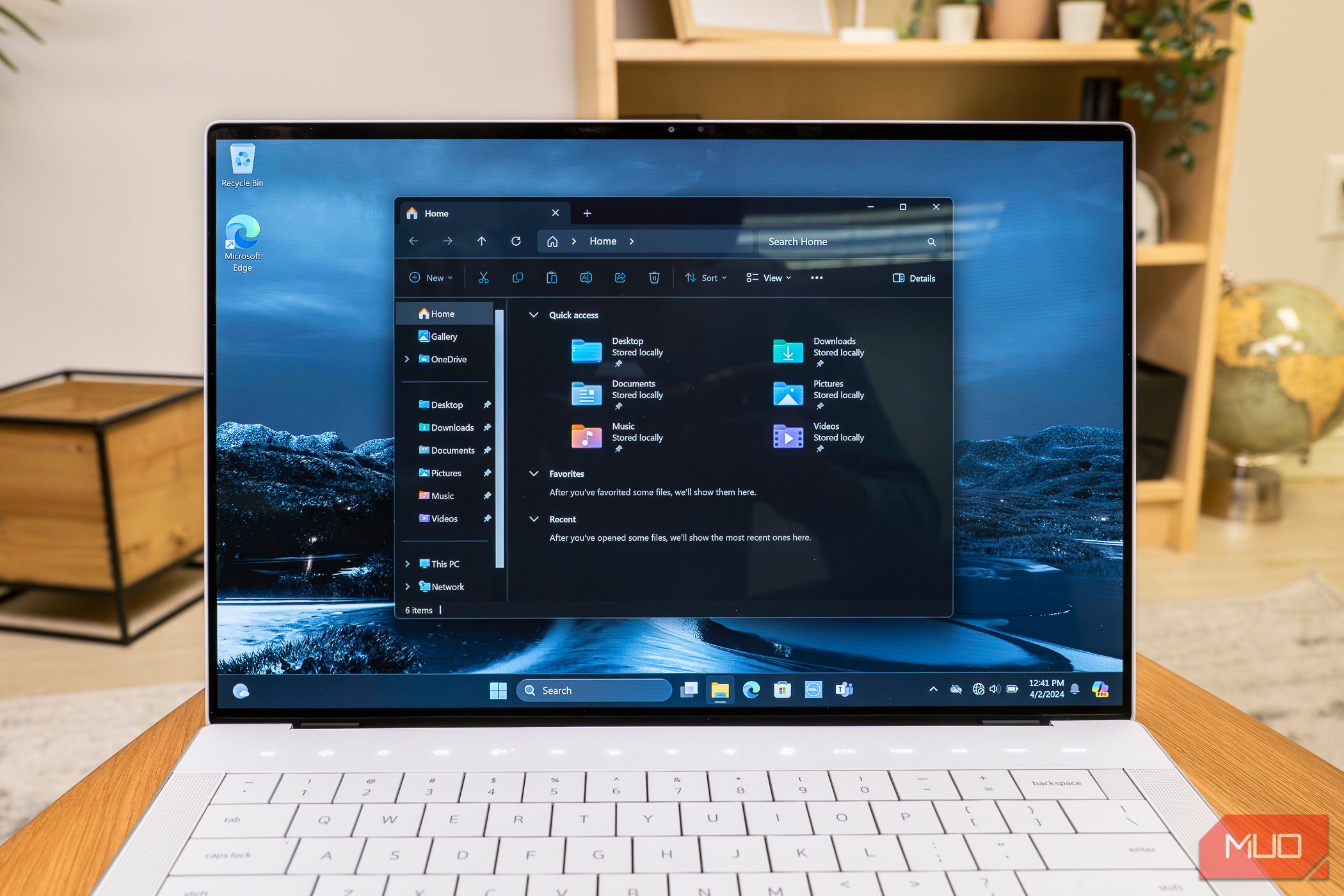
3.2K モデルの OLED 画面は美しく、真のハイライトです。解像度が高いということは、FHD+ モデルを使用していない場合は、ウィンドウとテキストを快適なサイズにするために、少し時間をかけてスケーリングを調整することをお勧めします。しかし、最初のセットアップの後は、追加のピクセルは喜びであり、バッテリー寿命を犠牲にする価値があります。高品質のディスプレイは目にかかる負担が少ないため、仕事で一日中ディスプレイを見続ける必要がある人にとっては、健康への投資になります。
この金額では、このコンピューターを在宅勤務用マシンとして購入する場合、仕事専用に使用しない可能性が高くなります。 YouTube または Netflix をストリーミングすることに決めた場合、これがお気に入りのビデオ視聴方法になる可能性があります。ここの画像はテレビよりも優れている可能性があります。それはあなたの携帯電話と同等であるかもしれません。
長い間、私は携帯電話やラップトップに高解像度のパネルを詰め込むという考えに抵抗していました。さらなる処理能力とバッテリー寿命を与えてください。ありがとうございます。それは変わりました。これらの余分なピクセルにより、画面での読書がはるかに快適になり、写真の外観が根本的に変わります。個人的には、NVIDIA グラフィックスや 32GB の RAM は必要ありませんが、4K 画面のために追加の 300 ドルを支払います。

YouTube を見ているときに目立つのはビデオの品質だけではありません。それは音です。昨年の XPS を使用したことがないので、スピーカーが改善されたかどうかはわかりません。私が言えることは、Bluetooth スピーカーはあると便利ではあるものの、パートナーと寄り添って映画鑑賞を楽しむためには必須ではないと考えるほど、十分な音量があるということです。
この音は、キーボードの両側にある 2 つの上向きのスピーカーから聞こえます。つまり、ファンが興奮するほど要求の厳しいことをしない限り、音声を消すことはできません。ファンについては、また戻ってきます。
このラップトップには 2.1MP ウェブカメラが付属しており、1080p の画像を提供します。ラップトップに関しては問題ありませんが、携帯電話で作業することに慣れている身としては、圧倒されます。最近では、低価格の携帯電話にも 32MP の自撮りカメラが搭載されています。それでも、このウェブカメラの唯一の用途が、Zoom 通話中に他の人の画面に小さな顔を映すことだけであれば、問題なく機能します。
このカメラには、Windows 11 に含まれる Windows Studio エフェクトの一部として、動き回ったときに顔に追従する自動フレーミングなど、特定の贅沢機能が備わっています。背景もぼかします。不自然に鮮明に見えるため、通話中に「標準」ぼかしを使用したくありませんが、「ポートレート」ぼかしは十分に使用できます。私が奇妙に感じた機能の 1 つは「アイコンタクト」です。これは、画面上の視線を上に移動させて、画面を見下ろすのではなく Web カメラを見上げているような印象を与えます。
バッテリー寿命は、時間の経過とともに変化する可能性があり、実際に変化するものの 1 つです。 Microsoft Edge でいくつかのタブを開いた状態でラップトップを数時間使用すると、バッテリー寿命が 1 時間あたり約 10% 低下することがわかりました。これだけあれば、一日の仕事を乗り切るのに十分ですが、これだけの量の生地をドロップする場合、これは私が最も望んでいません。
バッテリー寿命を縮めるような特別なことは何もしていませんし、わざわざバッテリー寿命を延ばそうとしたわけでもありません。ゲームをプレイしたりビデオを見たりしている場合は、あまり期待しないでください。明るさを落としてバッテリー節約モードを使用すれば、さらに多くの効果が得られると思います。夕方にラップトップを閉じて、翌朝再び開いたところ、一晩で約 10% が失われていることがわかりました。
バッテリー寿命は、FHD+ モデルが 3.2K OLED バージョンに比べて優れている 1 つの利点であることに留意してください。デルは FHD+ バージョンで 21 時間以上を宣伝していますが、この数字はまだかなり楽観的だと思います。
付属の 100 ワット充電器を使用してバッテリーを補充でき、携帯電話、タブレット、その他の USB-C デバイスにも充電できる優れた機能です。ラップトップに付属の USB-C ポートのいずれかに接続できます。その点で、ポートについて話しましょう。
5 つのポートが備わっています。 1 つはヘッドフォン ジャック、もう 1 つは microSD カード リーダーです。後者は、カードがラップトップの側面とほぼ同じ高さに配置されるため、マシンで利用可能なストレージを拡張するのに最適です。しかし、これは、フルサイズの SD カードを使用してラップトップにすぐに挿入したいと考えている写真家やビデオ撮影者にとっては残念なことです。
他の 3 つのポートはたまたま USB Type C です。つまり、USB-C ケーブル経由で外部モニターに接続したり、USB-C 外付け SSD を接続したり、転送したりする場合に、適切な数のポートが動作することになります。ファイルを USB-C フラッシュ ドライブにコピーします。もっと現実的に言えば、ある時点でドックまたはドングルが必要になります。幸いなことに、USB-C - USB-A および HDMI アダプターが箱に同梱されています。新しいドングルを購入する必要はありませんが、忘れずに持参する必要があります。

定期的に HDMI またはイーサネット ケーブルをマシンに接続する場合、これはおそらくあなたに適したラップトップではありません。とはいえ、少なくとも長い間、そのようなポートは XPS ラインの目的ではありませんでした。
3 つの USB-C ポートはすべて、DisplayPort 2.1 と Power Delivery を備えた Thunderbolt 4 です。つまり、各ポートは USB-C ポートに必要なことをすべて同等に実行できます。充電ケーブルをどこに差しても問題ないのが気に入っています。
戴爾 XPS 14 9440 是您能買到的最性感的筆記型電腦之一。如果您正在尋找傳統的基於 Intel 的 x86 機器,您可能會喜歡您所得到的。這是一台很好的機器,可以放在辦公室、會議或演示期間的辦公桌上。它適合專業設置,看起來像個人電腦一樣漂亮,儘管價格昂貴。
風扇噪音對於我們這些已經不習慣風扇噪音的人來說是一件很煩人的事情,雖然電池壽命足夠長,但如果它能持續更長時間,我希望它能持續更長時間,如果機器重量能輕一點,我將不勝感激。 。不過,對於一台性能如此出色且看起來如此出色的機器來說,這些都是相對較小的抱怨。


一款高階輕薄筆記型電腦,提供令人驚嘆的設計、Intel Core Ultra 效能、NVIDIA RTX 顯卡、選用 OLED 面板和內建 Copilot。
1500 美元戴爾 1950 美元,亞馬遜 2000 美元,百思買以上がDell XPS 14 9440 レビュー: ゴージャスなデザインの新標準の詳細内容です。詳細については、PHP 中国語 Web サイトの他の関連記事を参照してください。